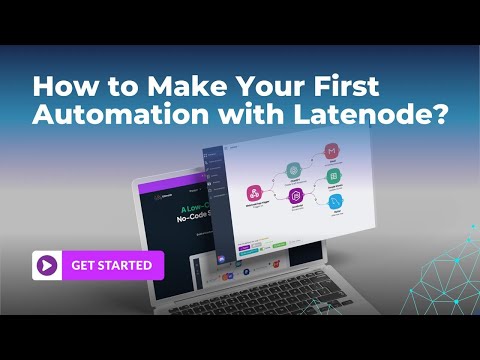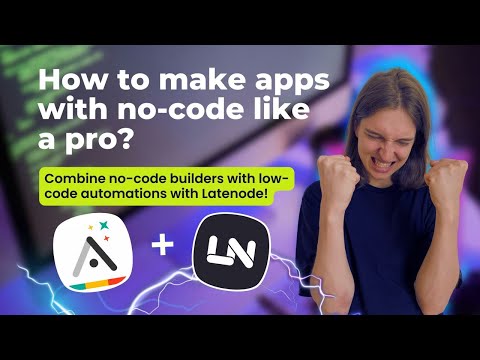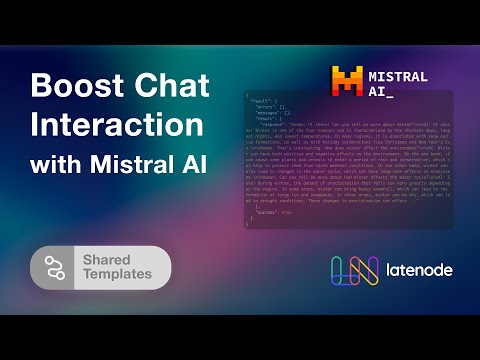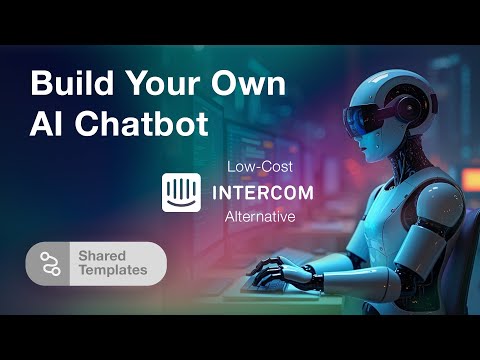Schritt-für-Schritt-Anleitung zur Automatisierung von Funktionen mit Latenode
Schritt-für-Schritt-Anleitung zur Automatisierung von Funktionen mit Latenode
Willkommen bei unserem umfassenden Leitfaden zur Nutzung von Latenode , um deine Aufgaben effizient zu automatisieren. Durch die Erstellung von Szenarien innerhalb der Plattform kannst du Abläufe rationalisieren und dich auf das konzentrieren, was wirklich wichtig ist.
Ein Szenario erstellen
Um mit der Automatisierung einer Funktion zu beginnen, musst du ein Szenario erstellen. Navigiere zu der Seite, auf der alle Szenarien angezeigt werden, und klicke auf die Schaltfläche "Szenario erstellen". Damit wird der Prozess der Erstellung deines Automatisierungsworkflows eingeleitet.
Einrichten der Hauptkomponenten
Jedes Szenario benötigt drei wichtige Einstellungen, um richtig zu funktionieren. Erstens musst du einen Auslöseknoten hinzufügen, um das Szenario zu starten. Zweitens fügst du einen Knoten ein, der die in deinem Szenario angegebene Aktion ausführt. Schließlich musst du das Szenario starten, um alles in Bewegung zu setzen.
Hinzufügen eines Triggerknotens
Klicke zunächst auf die Schaltfläche "Knoten hinzufügen". In dem Fenster, das erscheint, wählst du den gewünschten Knoten auf der Registerkarte "Auslöser" aus. Der gewählte Knotentyp bestimmt, wie und wann dein Szenario ausgelöst wird. Ein Knoten "Einmalig ausführen" startet das Szenario zum Beispiel mit einem einzigen Klick, während ein "Webhook"-Knoten beim Empfang einer HTTP-Anfrage an der angegebenen Adresse aktiviert wird.
Für fortgeschrittenere Szenarien kannst du dich für Trigger von Drittanbieteranwendungen entscheiden. Ein Gmail-Trigger-Knoten kann zum Beispiel ein Szenario auslösen, sobald eine neue E-Mail eingeht. In diesem Leitfaden bleiben wir bei einem Gmail-Trigger.
Konfigurieren des Triggerknotens
Wenn du auf einen Knoten klickst, werden seine Konfigurationsfelder oder eine Schaltfläche zum Einrichten einer Autorisierung angezeigt. Wenn eine Autorisierung erforderlich ist, klickst du auf "Autorisierung erstellen" und folgst den Aufforderungen. Wähle den entsprechenden Dienst aus - in diesem Fall Google Mail - und verbinde dich mit einem bestehenden Google-Konto. Erlaube die erforderlichen Berechtigungen für Latenode und bestätige deine Aktionen.
Feinabstimmung der Knotenpunkteinstellungen
Nach der Autorisierung werden die Konfigurationsfelder auf dem Knoten verfügbar. Du kannst die Einstellungen verfeinern, um bestimmte Kriterien zu erfüllen, wie z. B. das Filtern von E-Mails nach Bezeichnungen. Nachdem du die notwendigen Anpassungen vorgenommen hast, vergiss nicht, die Änderungen zu speichern.
Testen des Triggerknotens
Nachdem der Auslöseknoten konfiguriert wurde, ist es wichtig, seine Funktionalität zu testen. Starte den Knoten einmal und löse dann ein Ereignis aus, um das Szenario zu starten. Schicke dazu eine E-Mail an dein Gmail-Konto. Beobachte den Prozess und warte, bis der Knoten ausgeführt wird. Du kannst dir die Ausgabeparameter ansehen, um die erfolgreiche Ausführung zu bestätigen und die notwendigen Informationen über die E-Mail und den Absender zu erhalten.
Wenn du diese Schritte genau befolgst, stellst du sicher, dass dein Latenode Szenario perfekt konfiguriert und für den täglichen Gebrauch bereit ist. Die Automatisierung wird nahtlos und intuitiv und ermöglicht es dir, dich auf innovative und strategische Aufgaben zu konzentrieren.
Fazit
Latenode bietet eine robuste Plattform für die Automatisierung von Aufgaben durch Szenarien. Durch die sorgfältige Einrichtung von Triggerknoten, die Autorisierung von Anwendungen und das Testen von Konfigurationen kannst du einen hocheffizienten Arbeitsablauf erstellen. Mit diesen einfach zu befolgenden Schritten kannst du neue Produktivitätsstufen erschließen und deine Abläufe optimieren. Entdecke noch heute das volle Potenzial von Latenode .
Deine Reise zur nahtlosen Automatisierung beginnt hier. Viel Spaß beim Automatisieren!